Excel冻结拆分窗格 使数据行和列易于查看
如果工作表中的数据量比较大,那么在处理数据时,鼠标滚轮会上下滚动,或者滚动条会左右拖动,这样就不知道某个数据对应的是哪一行哪一列,而是应该回到工作表的顶部进行检查,如下图所示:

这样上下左右看,数据处理的效率会很低。
冻结窗口,以便您始终可以看到数据对应于哪一列以及它在哪一行。
按键操作冻结线。
冻结行的结果是:
无论数据如何向下看,冻结的行始终位于数据表的顶部,如下图所示:

线路冻结的关键:
鼠标放在下一行要冻结的第一个单元格中,[查看]——[冻结窗格]——[冻结拆分窗格]:

当然,如果第一行被冻结,也可以直接选择查看——冻结窗格——冻结第一行。
冷冻柱
冻结色谱柱的结果是:
无论数据如何向右旋转,冻结的列始终位于数据表的左侧,如下图所示:

列冻结的关键:
鼠标放在要冻结的列右侧的列的第一个单元格中。[查看]——[冻结窗格]——[冻结拆分窗格]:

当然,如果第一列被冻结,也可以直接选择查看——冻结窗格——冻结第一列。
冻结行和列。
行冻结的结果是:向下看,冻结的行始终在数据表的顶部,但向右看,仍然不知道数据是哪一行;
冻结列的结果是:向右看,冻结的列总是在数据表的左侧,但是向下看,还是会出现数据未知的情况;
因此,我们想知道数据对应的行和列的含义,最好同时冻结行和列,如下图所示:
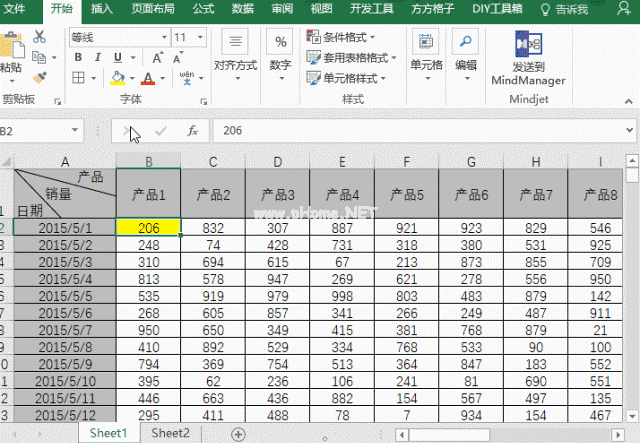
冻结排名的关键:
鼠标放在要冻结的行和列右侧的第一个单元格中。[查看]——[冻结窗格]——[冻结分割窗格]:

灵活使用冻结拆分窗格可以大大提高效率!
版权声明:Excel冻结拆分窗格 使数据行和列易于查看是由宝哥软件园云端程序自动收集整理而来。如果本文侵犯了你的权益,请联系本站底部QQ或者邮箱删除。

















